Συγγραφέας:
Peter Berry
Ημερομηνία Δημιουργίας:
18 Ιούλιος 2021
Ημερομηνία Ενημέρωσης:
1 Ιούλιος 2024

Περιεχόμενο
Τα περιγράμματα μπορούν να τραβήξουν την προσοχή του αναγνώστη και να κάνουν τις πληροφορίες σας να ξεχωρίζουν. Στο Word, μπορείτε να προσθέσετε περιγράμματα σε συγκεκριμένες ενότητες κειμένου ή σε ολόκληρες σελίδες. Το Word έρχεται με μια ποικιλία καρέ, αλλά αν δεν μπορείτε να βρείτε το πρότυπο που θέλετε, μπορείτε να χρησιμοποιήσετε το αρχείο εικόνας για να δημιουργήσετε το δικό σας περίγραμμα.
Βήματα
Μέθοδος 1 από 3: Προσθέστε ένα περίγραμμα στο κείμενο
Επισημάνετε το τμήμα του κειμένου που θέλετε να καρέ. Τα περιγράμματα λειτουργούν καλύτερα όταν επισημαίνετε μια ολόκληρη παράγραφο ή μία γραμμή. Εάν επισημάνετε πολλές γραμμές που δεν χωράνε σε μια παράγραφο, κάθε γραμμή θα έχει το δικό της πλαίσιο.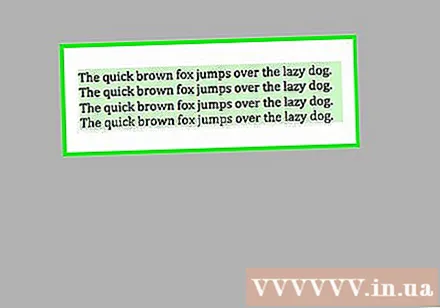
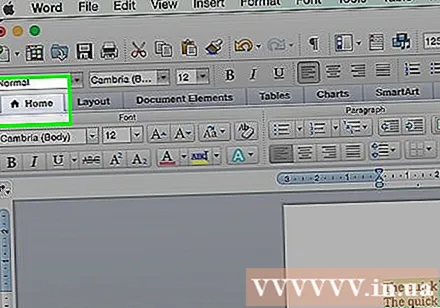
Ανοίξτε την καρτέλα Αρχική σελίδα. Οι επιλογές περίγραμμα βρίσκονται στην καρτέλα Αρχική σελίδα σε όλες τις εκδόσεις από το 2007.
Βρείτε το κουμπί Περίγραμμα στην ομάδα παραγράφων, δίπλα στο κουμπί σκίασης.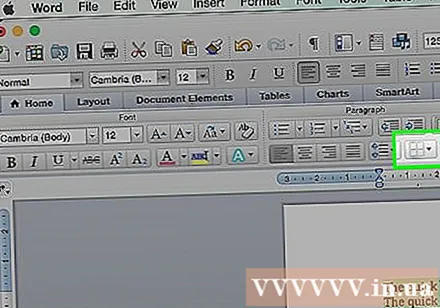
- Αφού κάνετε κλικ στο κουμπί Περίγραμμα, προστίθεται ένα απλό κάτω περίγραμμα στο επιλεγμένο κείμενο.

Κάντε κλικ στο ▼ δίπλα στο κουμπί "Σύνορα" για να δείτε τις προτιμήσεις σας. Θα ανοίξει μια λίστα με σχήματα περιγράμματος. Μπορείτε να δείτε μια προεπισκόπηση του καρέ όταν τοποθετείτε το δείκτη του ποντικιού πάνω από κάθε επιλογή.- Εάν θέλετε μόνο ένα απλό πλαίσιο, μπορείτε να επιλέξετε από αυτό το μενού. Εάν όχι, διαβάστε για ένα πιο στυλιζαρισμένο περίγραμμα.
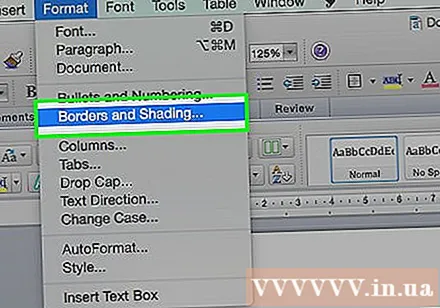
Επιλέξτε "Περίγραμμα και σκίαση" για να προσαρμόσετε το πλαίσιο. Από προεπιλογή, το περίγραμμα θα είναι απλή απλή γραμμή. Το παράθυρο περίγραμμα και σκίαση θα σας επιτρέψει να προσαρμόσετε το περίγραμμα.
Επιλέξτε ρυθμίσεις περιγράμματος. Μπορείτε να επιλέξετε μεταξύ Box (στυλ κουτιού), Shadow (shadow) και 3-D (3D style). Αυτές οι επιλογές βρίσκονται κατά μήκος της αριστερής πλευράς του παραθύρου περίγραμμα και σκίαση.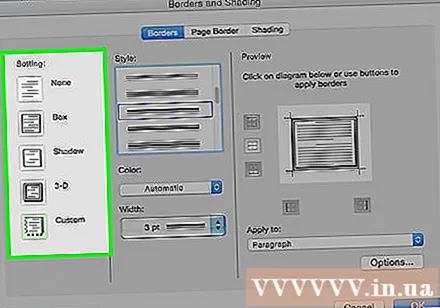
Επιλέξτε ένα μοτίβο περιγράμματος. Το μενού Στυλ θα εμφανίσει μια λίστα με τα διαθέσιμα στυλ περιγράμματος. Επιλέξτε το πρότυπο που θέλετε.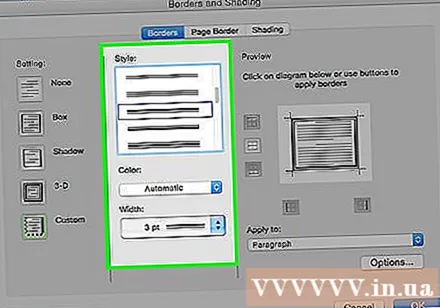
- Χρησιμοποιήστε το αναπτυσσόμενο μενού Χρώμα για να αλλάξετε το χρώμα διάρθρωσης.
- Χρησιμοποιήστε το αναπτυσσόμενο μενού Width για να αλλάξετε το πλάτος του περιγράμματος.
Ενεργοποίηση / απενεργοποίηση περιθωρίων. Από προεπιλογή, το περίγραμμα είναι ένα πλήρες καρέ. Μπορείτε να πατήσετε τα κουμπιά γύρω από την εικόνα προεπισκόπησης για να ενεργοποιήσετε / απενεργοποιήσετε τις άκρες.
Κάντε κλικ στο κουμπί Επιλογές για να αλλάξετε το διάστιχο (προαιρετικά) εάν θέλετε το περίγραμμα να είναι πιο κοντά ή πιο μακριά από το κείμενο. Μπορείτε να ρυθμίσετε το διάστημα για κάθε πλευρά του πλαισίου.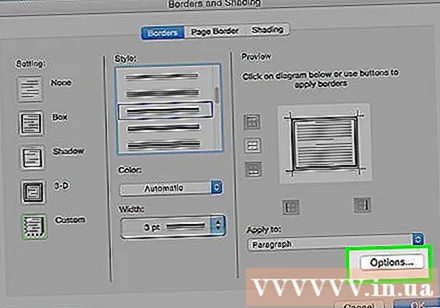
Κάντε κλικ στο OK για να εφαρμόσετε το περίγραμμα. Το πλαίσιο που μόλις επιλέξατε θα τοποθετηθεί στο επισημασμένο κείμενο. διαφήμιση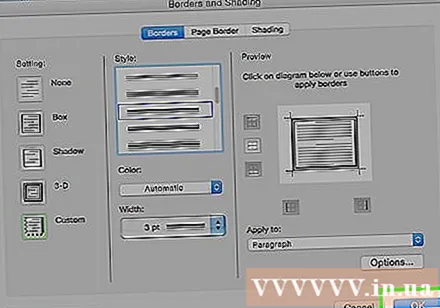
Μέθοδος 2 από 3: Προσθέστε ένα περίγραμμα στη σελίδα
Δημιουργήστε ξεχωριστές ενότητες για να χρησιμοποιήσετε πολλά διαφορετικά καρέ σε ένα έγγραφο. Κανονικά, ένα περίγραμμα σελίδας θα εφαρμοστεί σε όλες τις σελίδες του εγγράφου. Εάν θέλετε το πλαίσιο να ισχύει μόνο για συγκεκριμένες σελίδες ή θέλετε να δημιουργήσετε διαφορετικά περιγράμματα για διαφορετικές σελίδες, πρέπει να διαιρέσετε το έγγραφο σε "ενότητες".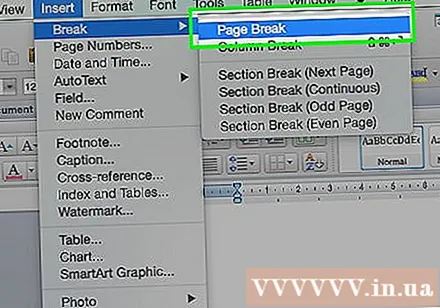
- Τοποθετήστε το δείκτη του ποντικιού στο κάτω μέρος της σελίδας πριν από τη σελίδα όπου θέλετε να ξεκινήσετε μια νέα ενότητα.
- Ανοίξτε την καρτέλα Διάταξη και κάντε κλικ στο κουμπί Διακοπές στην ομάδα Ρύθμιση σελίδας.
- Επιλέξτε "Επόμενη σελίδα" στην ενότητα Διακοπές για να ξεκινήσετε την επόμενη στην επόμενη σελίδα.
Κάντε κλικ στην καρτέλα Σχεδίαση. Το εργαλείο "Περίγραμμα σελίδας" βρίσκεται σε αυτήν την κορδέλα.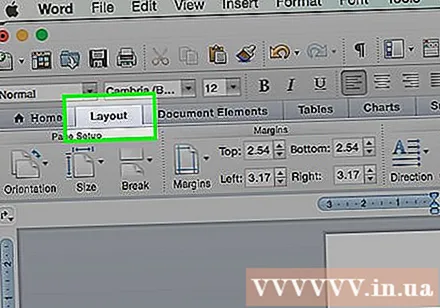
Κάντε κλικ στο κουμπί Περίγραμμα σελίδας στα δεξιά της καρτέλας Σχεδίαση της ομάδας Ιστορικό σελίδας. Θα εμφανιστεί το παράθυρο "Περίγραμμα σελίδας".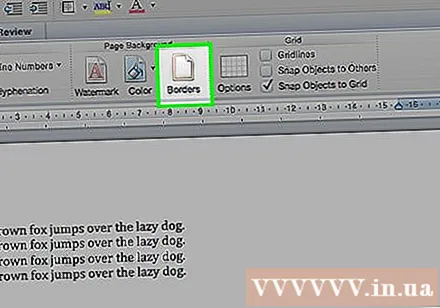
Προσαρμόστε το πρότυπο περιγράμματος σελίδας. Χρησιμοποιήστε το μενού Στυλ για να βρείτε το στυλ περιγράμματος που θέλετε να χρησιμοποιήσετε. Το μενού Χρώμα σάς επιτρέπει να αλλάξετε το χρώμα περιγράμματος. Το πλάτος χρησιμοποιείται για να αλλάξει το πάχος του περιγράμματος. Το μενού "Τέχνη" περιλαμβάνει πολλά επαναλαμβανόμενα μοτίβα που αποτελούν περίγραμμα.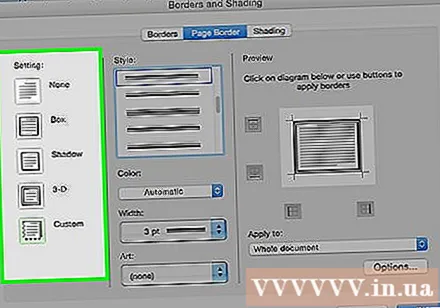
Ενεργοποίηση / απενεργοποίηση περιθωρίων. Από προεπιλογή, το περίγραμμα είναι ένα πλήρες καρέ. Μπορείτε να πατήσετε τα κουμπιά γύρω από την εικόνα προεπισκόπησης για να ενεργοποιήσετε / απενεργοποιήσετε τις άκρες.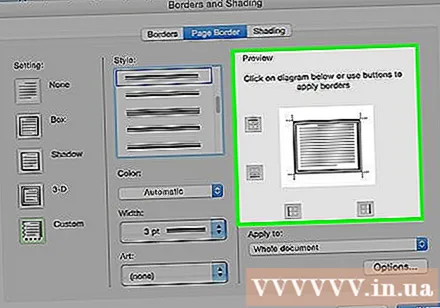
Επιλέξτε τη σελίδα στην οποία θέλετε να εφαρμόσετε το πλαίσιο. Το μενού "Εφαρμογή σε" σάς επιτρέπει να επιλέξετε μεταξύ "Ολόκληρο το έγγραφο" και "Αυτή η ενότητα". Εάν διαχωρίσετε το έγγραφο σε ξεχωριστές ενότητες στο πρώτο βήμα, μπορείτε να χρησιμοποιήσετε αυτήν την επιλογή για να εφαρμόσετε ένα διαφορετικό περίγραμμα σε κάθε ενότητα κειμένου.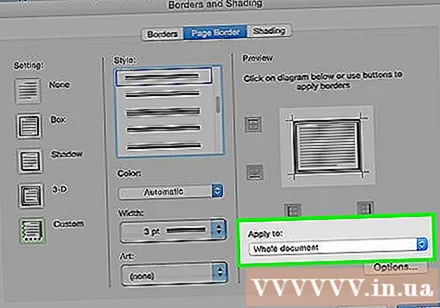
Κάντε κλικ στο OK για εφαρμογή. Το περίγραμμα θα εμφανιστεί αμέσως. διαφήμιση
Μέθοδος 3 από 3: Χρησιμοποιήστε το περίγραμμα φωτογραφιών
Εισαγάγετε την εικόνα που θέλετε να χρησιμοποιήσετε ως περίγραμμα. Εάν θέλετε να χρησιμοποιήσετε μια εικόνα ως πλαίσιο αντί για το ενσωματωμένο εργαλείο περιγράμματος, μπορείτε να εισαγάγετε μια εικόνα στο έγγραφό σας. Μπορείτε να χρησιμοποιήσετε μια ξεχωριστή εικόνα για κάθε άκρη ή να εισαγάγετε μια πλήρη κορνίζα. Υπάρχουν διάφοροι τρόποι για να το κάνετε αυτό:
- Κάντε κλικ στην καρτέλα Εισαγωγή και επιλέξτε "Εικόνες". Αναζητήστε την εικόνα περιγράμματος που θέλετε να χρησιμοποιήσετε.
- Κάντε κλικ και σύρετε το αρχείο για να το ρίξετε στο έγγραφο. Η εικόνα θα εισαχθεί.
- Αντιγράψτε τη φωτογραφία από τον ιστότοπο και επικολλήστε την στο έγγραφο.
Επιλέξτε μια φωτογραφία και κάντε κλικ στην καρτέλα Μορφοποίηση για να αλλάξετε τη θέση και το επίπεδο της.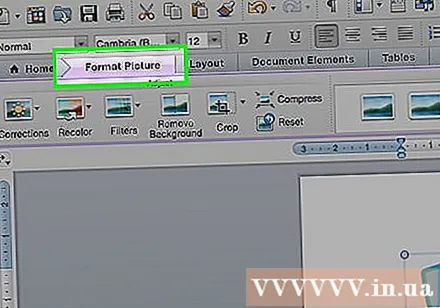
Κάντε κλικ στο κουμπί "Αναδίπλωση κειμένου" και επιλέξτε "Πίσω από το κείμενο". Όλο το κείμενο θα βρίσκεται πάνω από το αρχείο εικόνας, το οποίο είναι ιδιαίτερα χρήσιμο εάν η εικόνα είναι πλήρες καρέ. Μπορείτε επίσης να μετακινήσετε την εικόνα χωρίς να επηρεαστεί το κείμενο.
Μετακινήστε και αλλάξτε το μέγεθος της εικόνας, εάν είναι απαραίτητο. Μπορείτε να κάνετε κλικ και να σύρετε τη φωτογραφία στην κατάλληλη τοποθεσία. Κάντε κλικ στις γωνίες του πλαισίου και σύρετε για να αλλάξετε το μέγεθος της φωτογραφίας.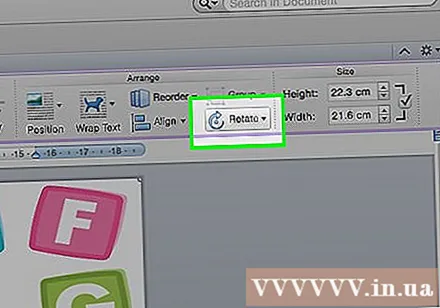
Επαναλάβετε με πρόσθετες εικόνες περιγράμματος. Εάν κάνετε περίγραμμα από διάφορα αρχεία εικόνας, επαναλάβετε τη διαδικασία έως ότου όλες οι εικόνες είναι στη θέση τους. Εάν πρέπει να αναστρέψετε την εικόνα (για αντίθετες πλευρές), κάντε κλικ στο κουμπί Περιστροφή στην καρτέλα Μορφοποίηση και επιλέξτε Flip Horizontal ή Vertical. διαφήμιση



